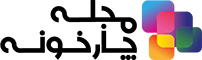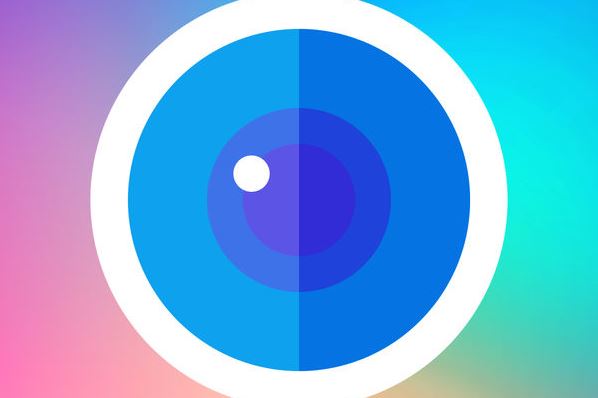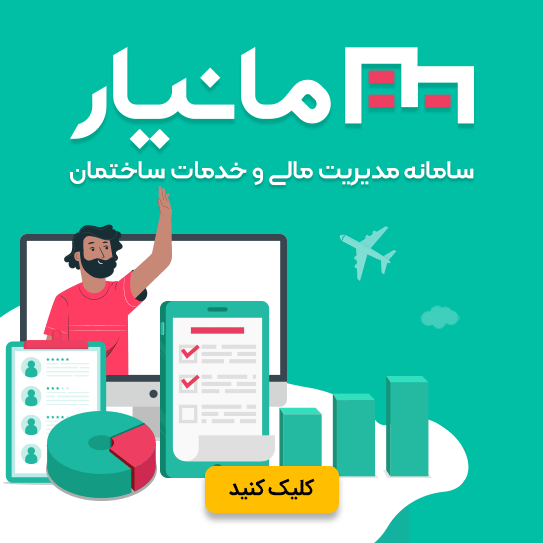برنامه Photo Mirror برنامهای کاربردی برای ویرایش و ایجاد افکتهای ویژه دوبعدی و سهبعدی روی تصاویر شماست که با رابط کاربری ساده خود، امروزه هزاران کاربر مشتاق را با خود همراه کرده است. این برنامه به سادگی به شما اجازه میدهد تصاویر ساده خود را به یک اثر هنری حرفهای تبدیل کنید. با نصب و راهاندازی این برنامه جذاب محدوده دید خود را وسعت ببخشید و استعدادهایتان را شکوفا کنید.
برای آشنایی بیشتر با قابلیتهای مختلف و کلیدی Photo Mirror در ادامه این مطلب از مجله چارخونه همراه ما باشید.
پس از نصب و راهاندازی برنامه به صفحه اصلی هدایت میشوید در این مرحله کافیست تصویر مورد نظر خود را از گالری تصاویرتان انتخاب کنید و یا با استفاده از دوربین دستگاه عکس جدید بگیرید. اینک تنها به کمی خلاقیت نیاز دارید. عکسهای خود را به جهات مختلف آینه کنید و با قابلیتهای کشیدن و رها کردن (Drag & Drop) و زوم کردن عکسهای جدید تهیه کنید.
قابلیتهای برنامه Photo Mirror
- ساخت تصاویر آینهای در جهتهای مختلف
- قابلیت ایجاد افکتها و جلوههای ویژه و خاص بر روی تصاویر آینهای
- قابلیت ذخیره تصاویر با بهترین کیفیت ممکن
- امکان ذخیره تصاویر ویرایش شده
- امکان به اشتراک گذاری تصایر ویرایش شده یا ذخیره شده
نحوه کار با برنامه Photo Mirror
پس از دانلود رایگان برنامه Photo Mirror و نصب و به راهاندازی آن به صفحه اصلی برنامه هدایت میشوید. در این صفحه امکانات مختلف ویرایش تصاویر فعال میشود و در اختیار شما قرار میگیرد. بخش اصلی صفحه اصلی به قابلیتهای کلیدی برنامه اختصاص دارد که در ادامه به بررسی این آیکنها میپردازیم.
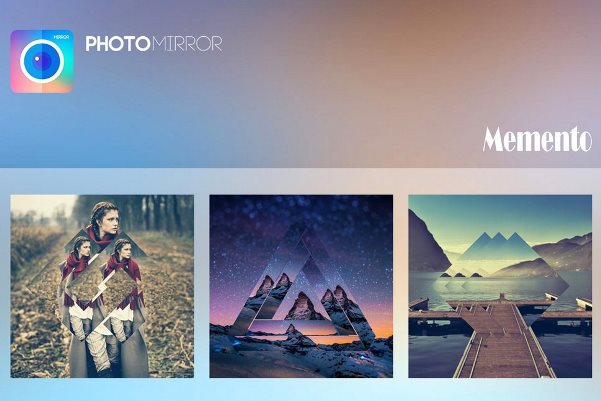
آیکن آینه (Mirror)
آیکن آینه از ستون کناری صفحه اصلی برای آینهوار ساختن تصاویر به کار میرود. با انتخاب این گزینه به قسمت گالری تصاویر یا دوربین دستگاه خود هدایت میشوید. در این قسمت باید تصویر مورد نظر خود را از گالری انتخاب کنید و یا توسط دوربین عکس جدید بگیرید. پس از این مرحله گزینههای مختلف ویرایش آینه برای شما فعال میشوند. با انتخاب هر یک از این گزینهها میتوانید به ویرایش تصویر مورد نظر خود بپردازید.
-
ویرایش دو بعدی (2D)
اولین گزینه در این قسمت 2D یا همان دوبعدی است. توسط این گزینه همان گونه که از نامش پیداست میتوانید تصاویر خود را به صورت دو بعدی معکوس کنید. در این قسمت گزینههای آینه در جهات مختلف چپ، راست، بالا، پایین و … در اختیار شما قرار داده شده است که با انتخاب هر گزینه ویرایش مورد نظر شما بر روی تصاویر اعمال میشود.
-
ویرایش سه بعدی (3D)
گزینه بعدی در این قسمت به ویرایش تصاویر آینه به صورت 3D یا سهبعدی میپردازد. در این قسمت نیز گزینههای مختلف آینه از جمله آینه به چپ و راست، افزودن متن و … موجود است. با انتخاب هر یک از گزینههای موجود در این قسمت نیز ویرایش مورد نظر خود را بر روی تصاویر اعمال میکنید.
-
بلور (Blur)
گزینه بعدی این قسمت بلور (Blur) است. این گزینه امکان محو کردن پس زمینه عکسها را به شما میدهد.
-
فیلتر (Filter)
در قسمت فیلتر (Filter) نیز نورهای موجود را فیلتر میکنید و به تصاویر جلوه مورد نظر خود را میبخشید. در واقع انتخاب نور مورد نظر شما در تصویر توسط این گزینه انجام میشود.
-
برچسبها (Stickers)
گزینه بعدی در این قسمت استیکر است که همانگونه که از نامش پیداست به شما این امکان را میدهد که استیکر مورد نظر خود را به تصاویر اضافه کنید و تصاویر جالب خلق کنید.
-
قاب (Frame)
گزینه بعدی در این قسمت قاب (Frame) است. توسط قابهای پیش فرض موجود در این قسمت میتوانید برای تصاویر خود کادربندی مناسب انتخاب کنید و بر روی عکسها اعمال کنید.
-
متن (Text)
آخرین گزینه این قسمت متن (Text) است. در این قسمت متن مورد نظر خود را با فرم دلخواه بنویسید و به تصویر اضافه کنید.
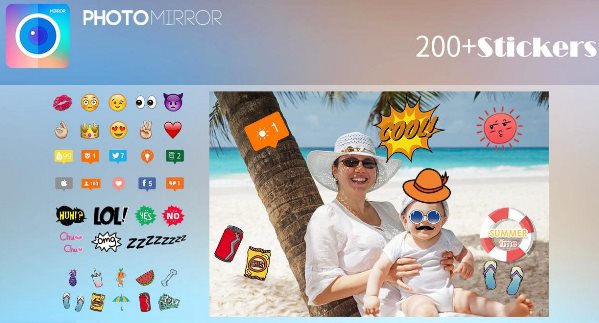
افکت (Effect)
افکت گزینه دوم در صفحه اصلی برنامه Photo Mirror است که در ستون سمت چپ و درست در زیر آیکن آینه قرار دارد. در این قسمت با استفاده از افکتهای پیش فرض برنامه به عکسهای آینهای خود جلوه ویژه ببخشید و حسابی خلاقیت به خرج دهید. افکتهای موجود در این قسمت در دستهبندیهای مختلفی از جمله مربع، قلب، الگو، سهگوش، دایره و … موجودند. با انتخاب هر یک از این دستهبندیها میتوانید فرم و شکل افکت مورد نظر خود را از بین دسته بندیهای موجود انتخاب کنید و به افکتهای مختلف آن فرم دسترسی پیدا کنید. حالا کافیست با انتخاب یکی از افکتها تصویر خود را ویرایش کنید.
کولاژ (Collage)
در قسمت بعدی صفحه اصلی آیکن کولاژ قرار گرفته شده است. توسط این آیکن با استفاده از تصاویر خود چیدمانهای جالب تهیه کنید و با انتخاب هر یک از چیدمانهای موجود در برنامه کولاژ بندی خاصی به تابلوی تصاویر خود ببخشید. با انتخاب این قسمت گزینههای متعددی برای ویرایش در اختیار شما قرار خواهد گرفت که در ادامه به بررسی هر یک از گزینهها میپردازیم.
-
الگو (Template)
در این قسمت الگوهای مختلف چیدمان تصاویر در اختیار شما قرار خواهد گرفت. با انتخاب هر یک از الگوها میتوانید نوع چیدمان تصاویر را انتخاب و اعمال کنید. انتخاب سایز تصاویر، بالا یا پایین قرار گرفتن عکسها و جایگزینی هم از گزیثنههای دیگری هستند که در این بخش در اختیار خواهید داشت.
-
تنظیم (Adjust)
بخش تنظیم در این قسمت برای تنظیم کادربندی داخلی و خارجی تصاویر طراحی شده است. با انتخاب هر یک از کادربندیها، ضخامت مورد نظر و میزان گردی گوشههای کادر تصاویر را انتخاب و بر روی آنها اعمال کنید.
-
قاب (Frame)
با انتخاب بخش قاب نوع و شکل کادر مورد نظر خود را از بین چندین کادر پیش فرض موجود در برنامه انتخاب کرده و بر روی تصاویر مورد نظر خود اعمال کنید.
-
متن (Text)
در این قسمت عکسهای کولاژ شده خود را با متنهای زیبا آراسته کنید و کولاژهای جذاب تهیه کنید.
-
برچسب (Sticher)
این قسمت هم همان گونه که از نامش پیداست برچسبهای با مزهای در اختیار شما قرار میدهد که با انتخاب هر یک از آنها میتوانید این برچسبها را به تصاویر کولاژ شده خود بیافزایید.
-
حاشیه (Border)
گاهی اوقات دوست داریم بنا بر رنگهای موجود در تصاویر حاشیههای عکس را با همان رنگها تنظیم کنیم و هارمونی رنگی جذابتری به وجود بیاوریم. این بخش از برنامه با رنگهای مختلفی که در اختیار شما قرار میدهد به شما این امکان را میدهد که حاشیه تصاویر کولاژ شده خود را متناسب با رنگهای زمینه تصاویر تنظیم کنید و کولاژهای زیباتری بسازید. به علاوه انتخاب طرح حاشیهها نیز از دیگر امکانات موجود در این بخش است که در اختیار شما قرار میگیرد.
-
مقیاس (Scale)
آخرین آیکن این بخش مقیاس است که برای ویرایش کولاژها در اختیار شما قرار میگیرد. در این بخش با انتخاب هر یک از مقیاسهای موجود در برنامه Photo Mirror، سایز و نوع چیدمان تصاویر خود را انتخاب کنید.
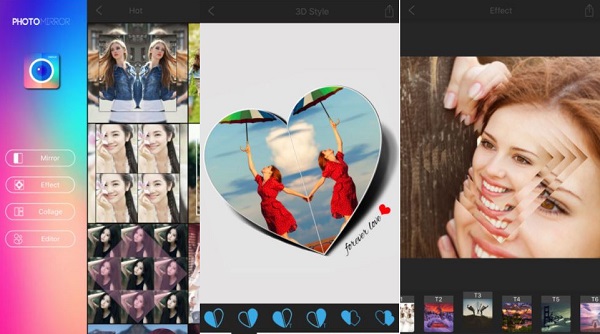
ویرایشگر (Editor)
بخش ویرایشگر آخرین آیکن در ستون سمت چپ صفحه اصلی است که در اختیار کاربران قرار داده شده است. در این بخش با انتخاب هر یک از تصاویر مورد نظر خود به ویرایش آنها بپردازید. گزینههایی از جمله تنظیم نور تصاویر، فیلترهای مختلف، برچسبها، قابها و … در این بخش در اختیار شما قرار داده میشوند که با انتخاب هر یک به طور جداگانه به راحتی میتوانید عکسهای خود را ویرایش کنید و ساعتها سرگرم شوید.
ستون سمت راست برنامه Photo Mirror
ستون سمت راست برنامه در صفحه اصلی به افکتهای پیش فرض و آماده برنامه اختصاص دارد. با انتخاب هر یک از این افکتهای آماده به تصاویر خود جلوه خاص ببخشید و ساعتها سرگرم شوید.
دسترسیها
- دسترسی کامل به اینترنت
- دسترسی به کارت حافظه و در صورت نیاز تغییر یا حذف محتویات آن
- دسترسی به وضعیت تلفن و شناسه آن
- دسترسی به اطلاعات اتصال شبکه
تغییرات آخرین نسخه
- بهبود عملکرد برنامه
- رفع برخی اشکالات جزیی و باگها
[box type=”download” align=”aligncenter” class=”” width=””]
برای دانلود رایگان برنامه PhotoMirror کلیک کنید
[/box]